word中怎么取消已有自动编号(WORD中如何取消自动编号)

施老师:
我们平时用WORD做文章,用WORD排版,免不了要给段落编号,可是系统自带的编号功能很不方便。只要一打回车,总是在第二段落中出现编号,而有时我们要修改,要删除段落,那么这个编号就不准确了,就需要去除,而去除的方法,大部分学员都是用的很老旧的办法,那就是按住键盘上Backspace键,一个一个地删除。而如果碰到长篇大论的文章,编号很多的文章,这种老旧的办法就非常的麻烦。下面就由宁双学好网的施老师教大家一个新方法,这个方法非常方便快捷,能快速去除WORD中取消自动编号。
一、我们首先打开WORD2010操作界面。
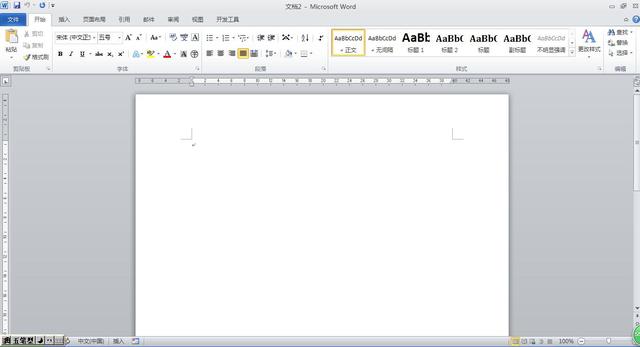
三、打开选项卡后,再选择校对-自动更正选项

四、然后在自动更正选项卡中选择键入时自动套用格式-键入时自动应用-把自动编号列表中的“√”去除。

这样我们再在WORD中输入数字、然后打回车,就不会自动出现编号了。
来源:宁双学好网施老师原创。(微信订阅号:myplwaai)欢迎分享本文,转载请保留出处。
,免责声明:本文仅代表文章作者的个人观点,与本站无关。其原创性、真实性以及文中陈述文字和内容未经本站证实,对本文以及其中全部或者部分内容文字的真实性、完整性和原创性本站不作任何保证或承诺,请读者仅作参考,并自行核实相关内容。文章投诉邮箱:anhduc.ph@yahoo.com






